1、选择要设置格式的单元格或单元格区域。

2、在“开始”选项卡上,单击“数字”旁的“对话框启动器”
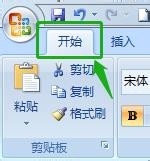

3、在“数字”选项卡中,单击“分类”列表中的“百分比”。

4、在“小数位数”框中,输入要显示的小数位数。

5、在“示例”框中,可以预览活动单元格中的数字。

6、如图,“以百分比形式显示数字”完成。

7、说明:应用“百分比”格式之前和之后,单元格中键入的数字显示结果有所不同:应用“百分比”格式之前,数字乘以 100 转换为百分比形式,例如:我们输入5,则显示为500%。应用“百分比”格式之后,则直接转换为百分比形式。比如,输入5,则显示结果为5%,键入0.5 则显示为0.5%。
